Cette page décrit les tâches de base permettant de créer un robot![]() Une application logicielle qui gère les interactions avec les clients à la place d'un agent humain en direct. avec Bot Builder. Il s’agit de la septième étape du processus de mise en œuvre du robot.
Une application logicielle qui gère les interactions avec les clients à la place d'un agent humain en direct. avec Bot Builder. Il s’agit de la septième étape du processus de mise en œuvre du robot.
Bot Builder applique un processus d'entraînement en deux étapes, ce qui vous permet de choisir entre les phases de test et de production. Les robots en phase de préparation ou préproduction sont toujours en cours de développement. Ils ne peuvent pas être activés en tant que robots placés face aux clients. Les robots en production peuvent être activés pour traiter les interactions avec les contacts. Ce processus en deux étapes vous permet de :
- Travaillez sur entraînement et améliorer votrerobot
 Une application logicielle qui gère les interactions avec les clients à la place d'un agent humain en direct. sans affecter les clients sur les chaînes en direct.
Une application logicielle qui gère les interactions avec les clients à la place d'un agent humain en direct. sans affecter les clients sur les chaînes en direct. - Déboguez rapidement les problèmes en comparant différents robots des modèles
 Version d'un bot qui a été formé et mis en scène.
Version d'un bot qui a été formé et mis en scène. - Revenir facilement à un modèle précédent dans des situations inattendues.
En général, un modèle est déployé en phase de test et un autre en phase de production. Il peut s'agir du même modèle. Dans la plupart des cas, vous déployez un modèle qui est en phase de test en phase de production. Cependant, vous pouvez déployer un modèle en phase de production, qu’il soit actuellement en phase de test ou non. Vous pouvez facilement voir quels modèles se trouvent dans quels environnements sur la page Entraînement et déploiement, comme illustré dans l’image suivante.
La page Entraînement et déploiement affiche la liste de tous vos modèles![]() Version d'un bot qui a été formé et mis en scène de robot entraînés. Chacune des lignes de la liste indique la durée et l'horodatage, ainsi que l'état de l'entraînement et du déploiement.
Version d'un bot qui a été formé et mis en scène de robot entraînés. Chacune des lignes de la liste indique la durée et l'horodatage, ainsi que l'état de l'entraînement et du déploiement.
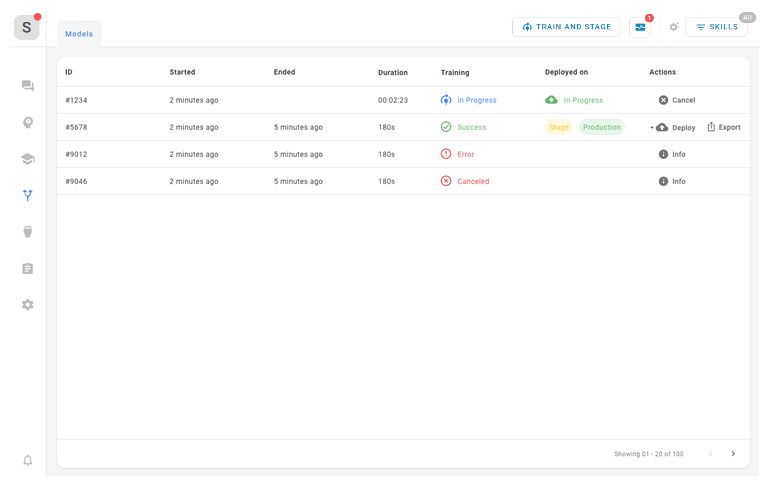
Lorsque vous disposez d’un modèle de robot stable et que vous êtes prêt à le mettre en production, procédez de la façon suivante :
- Assurez-vous que votre robot est configuré correctement. En particulier, assurez-vous que :
- Le profil d’employé CXone Mpower que vous avez créé pour votre robot est affecté aux compétences ACD qui achemineront les contacts à votre robot. Cela doit également être affecté à votre robot en tant que corps du robot.
- Les compétences numériques ACD qui acheminent les contacts vers votre robot sont utilisées dans le script Studio qui gère le routage entre le point de contact
 Le point d'entrée qu'un contact entrant utilise pour initier une interaction, tel qu'un numéro de téléphone ou une adresse e-mail. et le robot.
Le point d'entrée qu'un contact entrant utilise pour initier une interaction, tel qu'un numéro de téléphone ou une adresse e-mail. et le robot.
- Créez un filet de sécurité si ce n’est pas déjà fait.
- Si vous activez la voix de votre bot Bot Builder, ne terminez pas l'étape suivante à moins que vous ne l'utilisiez également comme bot de discussion. Suivez plutôt les étapes pour configurer une connexion dans Virtual Agent Hub.
- Déployez le modèle de bot en production (pour les bots basés sur le chat uniquement).
Une fois votre robot déployé en production, le modèle![]() Version d'un bot qui a été formé et mis en scène de robot déployé se comporte comme un agent humain une fois en ligne. CXone Mpower affecte les nouveaux contacts entrants à la boîte de réception numérique
Version d'un bot qui a été formé et mis en scène de robot déployé se comporte comme un agent humain une fois en ligne. CXone Mpower affecte les nouveaux contacts entrants à la boîte de réception numérique![]() Zone où les cas apparaissent dans l’espace de travail d’interaction numérique dans une application d’agent. du robot. Le déroulé exact dépend de l’option de routage utilisée
Zone où les cas apparaissent dans l’espace de travail d’interaction numérique dans une application d’agent. du robot. Le déroulé exact dépend de l’option de routage utilisée
- Si vous utilisez des files d’attente de routage : les contacts sont routés depuis les files d’attente de routage
 Équivalent d’une compétence Digital Experience ; achemine chaque contact vers un agent chargé de gérer ce type de contact auxquelles le robot est affecté.
Équivalent d’une compétence Digital Experience ; achemine chaque contact vers un agent chargé de gérer ce type de contact auxquelles le robot est affecté. - Si vous utilisez un script Studio : les contacts sont affectés aux compétences digital ACD qui sont définies dans le script.
Si votre robot ne reçoit pas de cas alors qu’il est déployé en phase de production, vérifiez la configuration du routage.

